win7winload.efi 损坏或丢失怎么办 win7开机提示winload.efi丢失或错误如何处理
更新时间:2021-10-06 16:11:38作者:huige
电脑在开机的时候,大家是否经常会遇到各种系统提示,比如有不少windows7专业版系统用户在开机的时候,突然提示winload.efi 损坏或丢失,很多人遇到这样的情况不知道要怎么处理,为此,本教程就给大家分享一下win7开机提示winload.efi丢失或错误的详细处理步骤吧。
具体步骤如下:
1、大家首先在恢复界面点击键盘上面F8按键。

2、然后就会电脑重启,大家连续按动键盘上面的“Delete按键”进入BIOS界面。

3、进入BIOS后,大家点击BIOS功能。
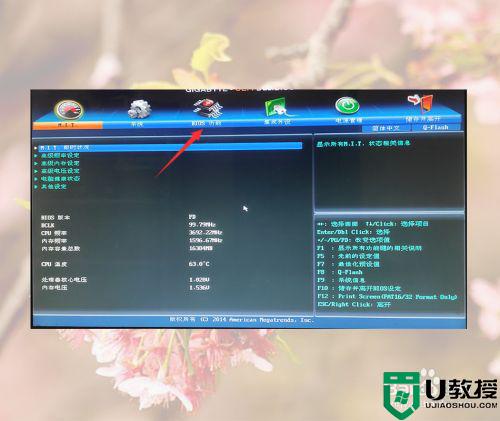
4、然后在BIOS功能界面修改启动顺序,首先点击启动优先权第一个后面的按钮。
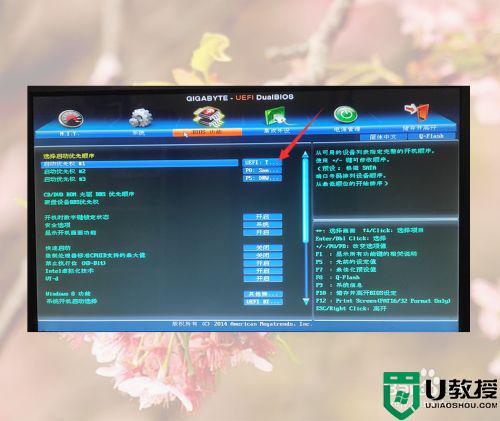
5、然后在弹窗中找到自己电脑安装系统的磁盘型号选项并点击选中,首字母要是“P*:”选项。
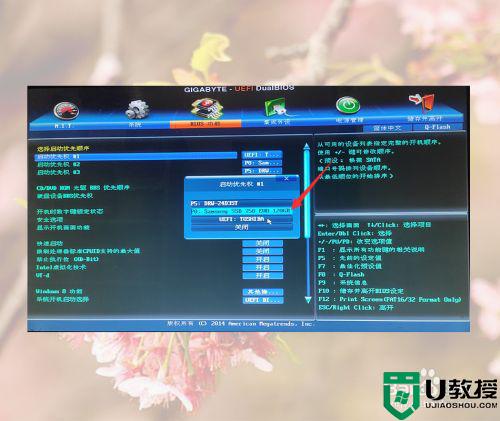
6、然后点击存储并离开按钮,或者按键盘上面的F10按键。
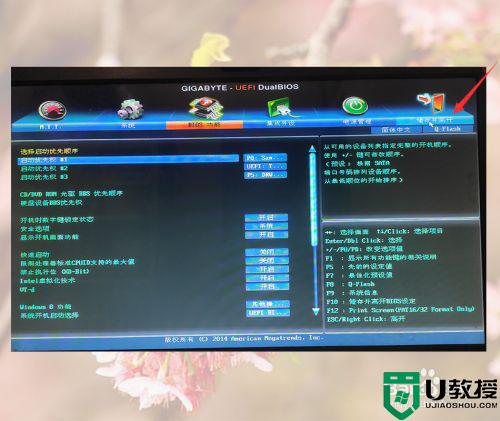
7、然后点击弹窗中的“是”,电脑重启就好了。
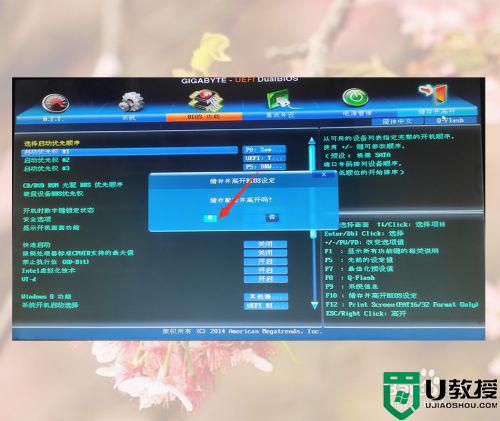
8、有的电脑BIOS界面是可以直接修改启动选项的,大家将“P*:”的系统磁盘选项使用鼠标按住拖到第一个,或者使用键盘上面的上箭头移动到第一个,再保存重启就好了。
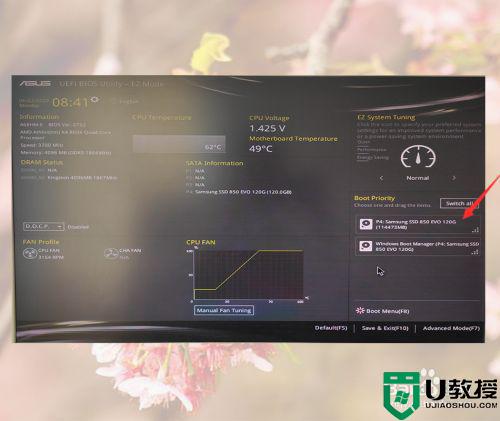
关于win7winload.efi 损坏或丢失的详细解决方法就给大家分享到这里了,大家遇到一样情况的话,可以参考上面的方法来进行处理吧。
win7winload.efi 损坏或丢失怎么办 win7开机提示winload.efi丢失或错误如何处理相关教程
- 64位win7关键驱动丢失怎么回事 win7开机提示关键系统驱动程序丢失或损坏如何处理
- windows7内核丢失或损坏怎么回事 win7电脑显示内核丢失或损坏如何修复
- win7系统excel打开提示xllex.dll文件丢失或损坏怎么办
- w7excel词典文件丢失或损坏怎么办 win7excel词典文件丢失或损坏的修复方法怎么解决
- win7 hal.dll丢失解决步骤 win7开机提示hal.dll丢失怎么办
- 某个对象程序库(vbaen32.olb)丢失或损坏win7系统的解决步骤
- wininet.dll丢失怎么办win7 win7电脑中丢失wininet.dll如何处理
- Win7 libcurl.dll丢失怎么恢复 win7电脑 libcurl.dll文件丢失如何处理
- win7系统打开程序提示libcurl.dll丢失如何解决
- 由于系统注册表文件丢失或损坏win7因此无法加载如何解决
- Win11怎么用U盘安装 Win11系统U盘安装教程
- Win10如何删除登录账号 Win10删除登录账号的方法
- win7系统分区教程
- win7共享打印机用户名和密码每次都要输入怎么办
- Win7连接不上网络错误代码651
- Win7防火墙提示“错误3:系统找不到指定路径”的解决措施
热门推荐
win7系统教程推荐
- 1 win7电脑定时开机怎么设置 win7系统设置定时开机方法
- 2 win7玩魔兽争霸3提示内存不足解决方法
- 3 最新可用的win7专业版激活码 win7专业版永久激活码合集2022
- 4 星际争霸win7全屏设置方法 星际争霸如何全屏win7
- 5 星际争霸win7打不开怎么回事 win7星际争霸无法启动如何处理
- 6 win7电脑截屏的快捷键是什么 win7电脑怎样截屏快捷键
- 7 win7怎么更改屏幕亮度 win7改屏幕亮度设置方法
- 8 win7管理员账户被停用怎么办 win7管理员账户被停用如何解决
- 9 win7如何清理c盘空间不影响系统 win7怎么清理c盘空间而不影响正常使用
- 10 win7显示内存不足怎么解决 win7经常显示内存不足怎么办

